Kako nastaviti preobleke dvojnega monitorja Rainmeter v sistemu Windows 10
Miscellanea / / March 22, 2022

Rainmeter je fantastična programska oprema za spreminjanje sistema Windows. Njegove preobleke izberejo uporabniki na podlagi informacij, ki jih posredujejo, in glede na to, kako privlačno naredijo vaše namizje. Uporabniki lahko izbirajo med različnimi preobleki, da svojemu računalniku dajo drugačen videz. Preobleke Rainmeter niso zasnovane za uporabo na več zaslonih, vendar obstaja način za to. Če ste nekdo, ki išče nasvete o enakem, vam predstavljamo koristen vodnik, ki vas bo naučil, kako nastaviti preobleke Rainmeter z dvojnim monitorjem.

Vsebina
- Kako nastaviti preobleke dvojnega monitorja Rainmeter v sistemu Windows 10
- I. korak: Prenesite in namestite Rainmeter
- Korak II: Nastavite preobleke Rainmeter
Kako nastaviti preobleke dvojnega monitorja Rainmeter v sistemu Windows 10
Tukaj je opisano, kako lahko nastavite preobleke Rainmeter z dvojnim monitorjem v sistemu Windows 10.
Opomba: Uporaba več preoblek Rainmeter bo ovirala delovanje vašega sistema, če nima ustrezne strojne opreme.
I. korak: Prenesite in namestite Rainmeter
Sledite tem korakom za prenos Rainmeter.
1. Prenesite Merilnik dežja aplikacijo iz uradna stran.

2. Zaženite preneseno Nastavitev merilnika dežja datoteko in kliknite na v redu po izbiri jezika.
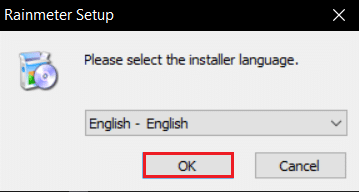
3. Izberite Standardna namestitev (priporočena) možnost in kliknite na Naslednji.

4. Nato izberite mesto namestitve pot.
5. Počakaj na Merilnik dežja namestiti.
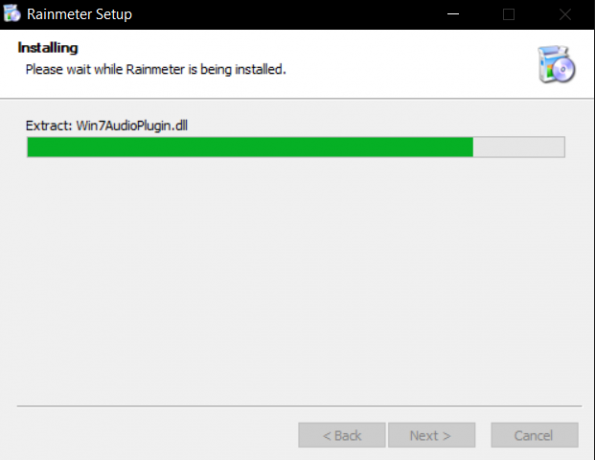
6. Kliknite na Končaj po končani nastavitvi Rainmeter.
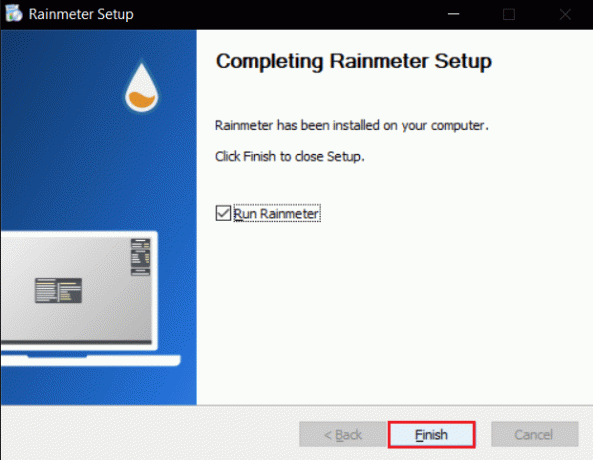
Korak II: Nastavite preobleke Rainmeter
Izberite preobleke Rainmeter, ki jih želite uporabiti na več zaslonih. Če uporabljate več preoblekov, filtrirajte tiste, ki jih želite uporabiti na vseh svojih zaslonih. Sledite podanim korakom za nastavitev preobleke dvojnega monitorja Rainmeter.
1. Pojdite na dano lokacijo pot v Raziskovalec datotek.
C:\Users\YourUserName\Documents\Rainmeter\Skins
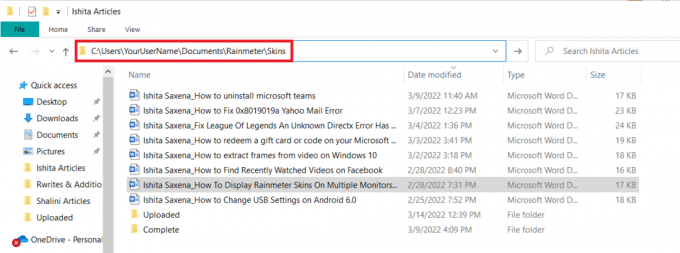
2. Podvojite vse mape, ki vsebujejo Rainmeter kože ki jih želite prikazati na več zaslonih.
Opomba: Lahko ga preimenujete, da ga boste zlahka prepoznali kot kopijo. Ne bo motilo sistemskega uporabniškega vmesnika.
3. Pritisnite na tipka Windows, tip Merilnik dežja, in kliknite na Odprto.
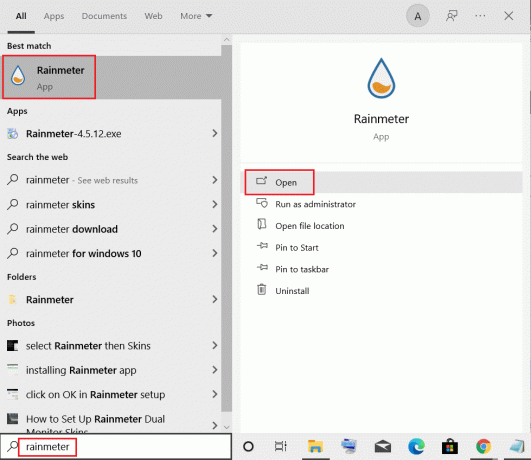
4. Z desno tipko miške kliknite Rainmeter in izberite Upravljajte kožo možnost.

5. Kliknite na Zaslon monitor možnost.
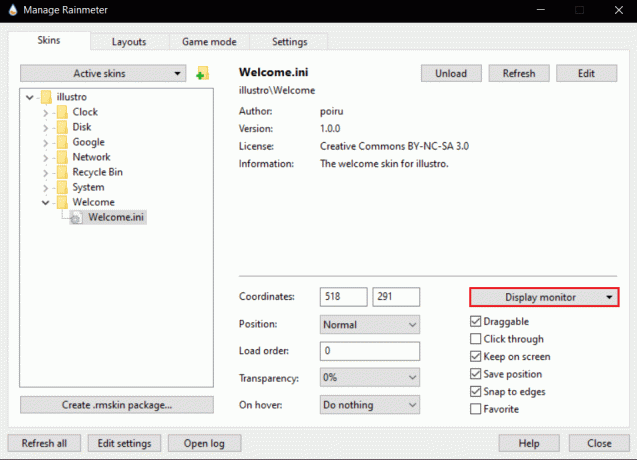
6. Izberite monitor iz spustne možnosti in uporabite preobleke.

Preberite tudi:Kako prenesti teme za Windows 10
To metodo lahko uporabite na več monitorjih hkrati. Preobleke je mogoče podvajati brez omejitev. Ta metoda bo reproducirala kožo v trenutnem stanju. ne bo spremeni svoj videz. Lahko pa kopirate spremenjeno preobleko, saj datoteka INI ostane enaka. Spremembe bodo prikazane na drugih monitorjih, ki uporabljajo spremenjeno preobleko.
Pogosto zastavljena vprašanja (FAQ)
Q1. Ali je varno uporabljati preobleke Rainmeter?
odgovor: Popolnoma so varni, ker so na voljo za prenos šele po izčrpnem preverjanju dne pooblaščena spletna mesta. Če pa je vaša nastavitev sistema neustrezna, lahko naletite na težave pri njihovem delovanju. Odvisno od sistema.
Q2. Ali Rainmeter porabi veliko RAM-a?
Odgovor: Da, zaradi animacij, ki jih potrebuje približno 35 MB od Oven in bo porabil 5% CPU izvedba. Večina tem Rainmeter uporablja delček tega in ga je mogoče še dodatno zmanjšati onemogočanje animacij.
Q3. Kateri je najboljši način, da se znebite preobleke Rainmeter?
odgovor: Preprosto izbrišite preobleke, ki se jih želite znebiti Dokumenti/Rainmeter/skins (kar je privzeta mapa). Nato odprite Rainmeter in pojdite na dno strani ter izberite Osvežite kože. In odstranjeni bodo.
Priporočeno:
- Popravi napako pri vnosu Snap Camera No Available Camera Input Error
- Kako pretvoriti sliko v barvo sivine
- Kako spremeniti barvo opravilne vrstice v sistemu Windows 10
- 15 najboljših brezplačnih tem za Windows 10
Upamo, da vam je bil ta priročnik koristen in da ste lahko nastavite preobleke dvojnega monitorja Rainmeter v sistemu Windows 10. Če imate kakršna koli vprašanja ali predloge, jih lahko spustite v razdelek za komentarje.



